複数ページの原稿を1枚の用紙に均等に割り付けてコピーします。
1枚の用紙に原稿2枚分を割り付ける2ページ、4枚分を割り付ける4ページのいずれかを選択します。
ページ数の多い資料をコンパクトにまとめたり、全ページを一覧したいときに便利です。
| 2ページでコピーする | 4ページでコピーする |
|---|---|
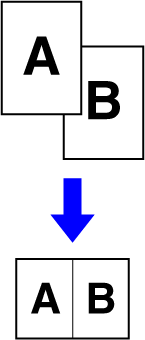 |
 |
原稿をセットする
原稿を原稿自動送り装置の原稿セット台、または原稿台(ガラス面)にセットします。[その他の機能]キーをタップして[ページ集約]キーをタップする
集約したい原稿の枚数と、レイアウトが表示されているキーをタップする
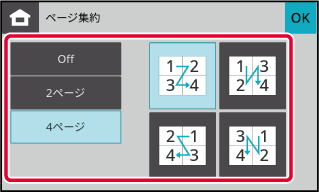
[カラースタート]キーまたは[白黒スタート]キーをタップして、コピーを開始する
各種カードの表と裏を別々の用紙にコピーすることなく1枚の用紙に並べてコピーします。
お客様の証明用コピーなどを効率的にコピーでき、用紙の節約にもつながります。
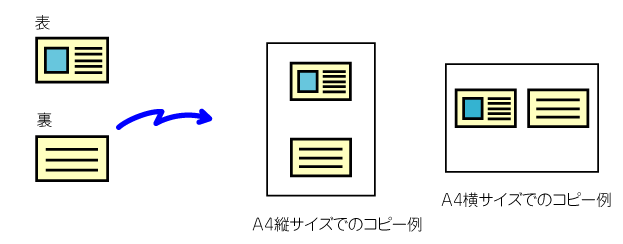
[その他の機能]キーをタップして[カードスキャン]キーをタップする
[On]キーをタップして、必要に応じて原稿のサイズを設定する
設定が終わったら[OK]キーをタップします。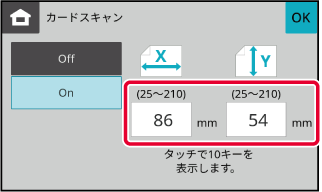
カードの表面を下にして原稿台(ガラス面)にセットし、[カラースタート]キーまたは[白黒スタート]キーをタップする
原稿台(ガラス面)_card(dspf).png)
カードの裏面を下にして原稿台(ガラス面)にセットし、[カラースタート]キーまたは[白黒スタート]キーをタップして、裏面を読み込む
[読み込み終了]キーをタップし、コピーを開始する
身分証の裏/表を別々の用紙にコピーすることなく1枚の用紙に並べてコピーします。
お客様の身分証のコピーなどを効率的にコピーでき、用紙の節約にもつながります。
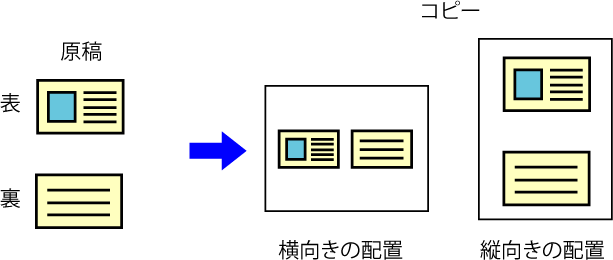
[身分証コピー]キーをタップする
[身分証コピー]キーにチェックマークが付きます。身分証の表面を下にして原稿台(ガラス面)にセットし、[カラースタート]キーまたは[白黒スタート]キーをタップする
原稿台(ガラス面)_card(dspf).png)
身分証の裏面を下にして原稿台(ガラス面)にセットし、[カラースタート]キーまたは[白黒スタート]キーをタップして、裏面を読み込み、コピーを開始する
Version 04a / bp22c20_usr_04a_ja
© SHARP CORPORATION